Nepieciešamās lietas:
Lai veiksmīgi instalētu Plex multivides serveri, jums ir nepieciešams,
- Mirgoja microSD karte (16 GB vai vairāk) ar Raspbian OS attēlu.
- Raspberry Pi 3 viena borta dators.
- Pašpietiekams USB cietais disks vai pietiekami liels USB īkšķa disks multivides failu glabāšanai.
- Interneta savienojamība ar Raspberry Pi, izmantojot Wi-Fi vai LAN kabeli.
- Raspberry Pi ir konfigurēts, lai izveidotu savienojumu ar to attālināti, izmantojot SSH vai VNC Viewer.
- Android tālruņa lādētājs Raspberry Pi barošanai.
Esmu rakstījis rakstus par Raspbian instalēšanu Raspberry Pi un SSH un VNC iespējošanu Raspberry Pi. Noteikti pārbaudiet tos šeit, izmantojot LinuxHint.com, ja jums tas nepieciešams.
Savienojuma izveide ar Aveņu Pi:
Vispirms pievienojiet visus nepieciešamos komponentus savam Raspberry Pi un ieslēdziet to.
Tagad, lai izveidotu savienojumu ar savu Raspberry Pi attālināti, izmantojot SSH, palaidiet šādu komandu:
$ ssh pi @ IP_ADDR_RPIPIEZĪME. Šeit nomainiet IP_ADDR_RPI ar jūsu Raspberry Pi IP adresi.
Varat arī izveidot savienojumu ar savu Raspberry Pi caur VNC, ja vēlaties ar to mijiedarboties grafiski. Lai to izdarītu, jums jālejupielādē un jāinstalē VNC Viewer no RealVNC (https: // www.realvnc.com / en / connect / download / viewer /).
Kad esat to instalējis, vienkārši ierakstiet savas Raspberry Pi IP adresi un nospiediet
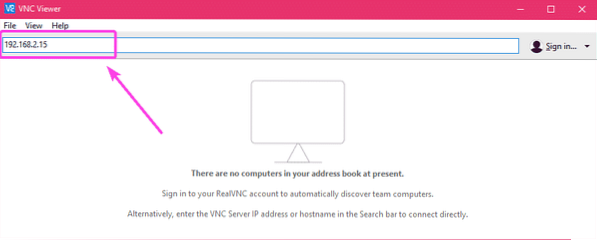
Tagad ierakstiet akreditācijas datus un noklikšķiniet uz labi.
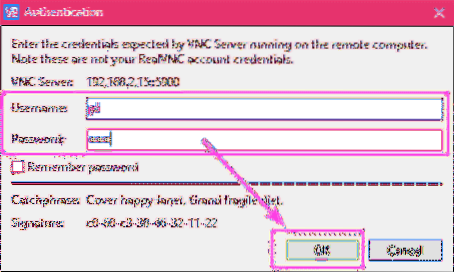
Jums vajadzētu būt savienotam.
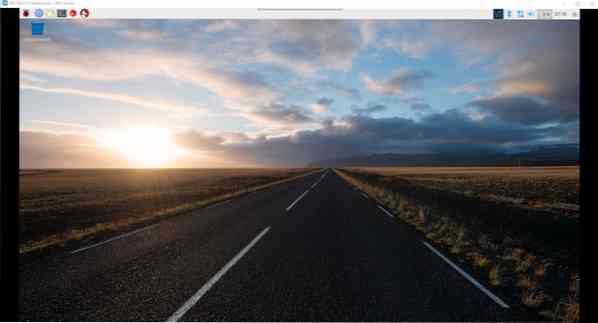
Ārējā cietā diska vai USB īkšķa diska montāža:
Pirms dodaties tālāk, ir piemērots laiks Raspberry Pi 3 ierīcē ievietot USB ārējo cieto disku vai USB diskdzini.
Vispirms ievietojiet cietā diska vai USB īkšķa diskdzini vienā Rpanberry Pi 3 viena borta datorā.
Ja izmantojat standarta Raspbian OS (nāk ar grafisko darbvirsmas vidi), ierīce ir automātiski jāpiestiprina. Bet, ja jūs izmantojat Raspbian minimālo versiju, tā var nebūt. Jums būs manuāli jāuzstāda atmiņas ierīce vai bloķējiet ierīci.
Ja izmantojat Raspbian minimal, vispirms izveidojiet pievienošanas punktu (pieņemsim, ka / media / pi / Media) ar šādu komandu:
$ sudo mkdir -p / media / pi / MediaTagad pievienojiet ārējo cieto disku vai USB īkšķa disku / media / pi / Media sekojoši:
$ sudo mount / dev / sda1 / media / pi / MediaJa atsāknēsit Raspberry Pi, šīs darbības būs jāveic vēlreiz. Ja vēlaties, lai tas automātiski piestiprinātu ārējo cieto disku vai USB īkšķa disku, to varat izdarīt, izmantojot / etc / fstab failu.
Vienkārši rediģējiet / etc / fstab failu un faila beigās pievienojiet šādu rindu.
/ dev / sda1 / media / pi / Media vfat noklusējums 0 0Šeit, vfat ir failu sistēmas tips. vfat ir saderīgs ar FAT failu sistēmu sistēmā Windows.
Ja vēlaties, varat izmantot citas failu sistēmas. Es dodu priekšroku vfat / FAT failu sistēmai, jo tā ir saderīga ar Windows, Mac, Linux un Android. Tātad jūs varat pievienot multivides failus savam ārējam cietajam diskam no katras ierīces, kas atrodas jūsu mājā.
Plex instalēšana uz Raspberry Pi 3:
Tagad, kad jūs varat izveidot savienojumu ar savu Raspberry Pi attālināti, instalēsim tajā Plex multivides serveri.
Vispirms atveriet termināli un atjauniniet APT pakotnes krātuves kešatmiņu ar šādu komandu:
$ sudo apt atjauninājums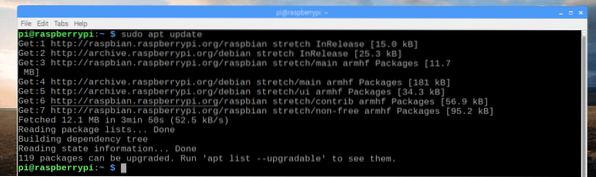
Tagad instalējiet apt-transport-https pakotni ar šādu komandu:
$ sudo apt instalējiet apt-transport-https -yIespējams, tas jau ir instalēts tāpat kā manā gadījumā. Ja nē, tas tiks instalēts.

Plex multivides serveris nav pieejams Raspbian oficiālajā pakotņu krātuvē. Tātad, tas ir jāinstalē no trešās puses pakotņu krātuves Dev2Day.de.
Tagad pievienojiet Dev2Day GPG atslēgu.de pakešu krātuve ar šādu komandu:
$ wget -O - https: // dev2day.de / pms / dev2day-pms.gpg.atslēga | sudo apt-key pievienot -
Jāpievieno GPG atslēga.
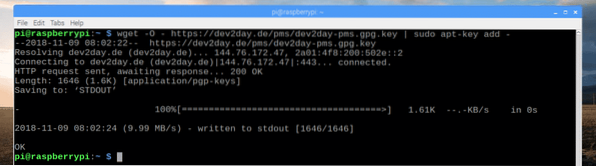
Tagad pievienojiet Dev2Day pakotņu krātuvi ar šādu komandu:
$ echo "deb https: // dev2day.de / pms / stretch main "|sudo tee / etc / apt / sources.sarakstā.d / pms.sarakstā

Tagad vēlreiz atjauniniet APT pakotnes krātuves kešatmiņu šādi:
$ sudo apt atjauninājums
Būtu jāatjaunina APT pakotnes krātuves kešatmiņa.
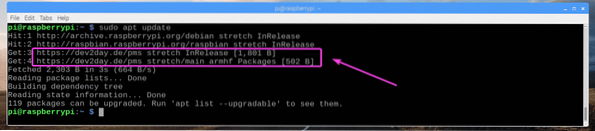
Tagad instalējiet Plex multivides serveri ar šādu komandu:
$ sudo apt-get install plexmediaserver-installer
Tiek instalēts Plex multivides serveris.
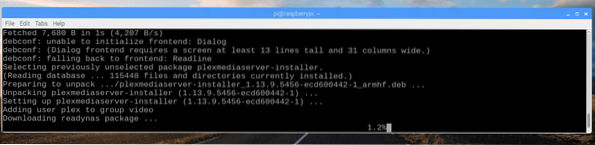
Būtu jāinstalē Plex multivides serveris.
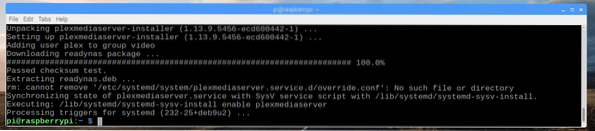
Piekļuve Plex Media Server:
Tagad, kad Plex multivides serveris ir instalēts, varat tam piekļūt, izmantojot tīmekļa pārlūkprogrammu.
Atveriet tīmekļa pārlūkprogrammu un apmeklējiet vietni http: //IP_ADDR_RPI: 32400 / web
PIEZĪME: Mainīt IP_ADDR_RPI uz jūsu Raspberry Pi IP adresi.
Tevi vajadzētu novirzīt uz nākamo lapu. Šeit jums jāpiesakās Plex multivides serverī.
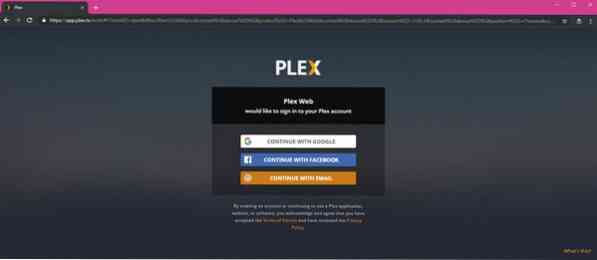
Kad esat pieteicies, noklikšķiniet uz SAPRATU!.
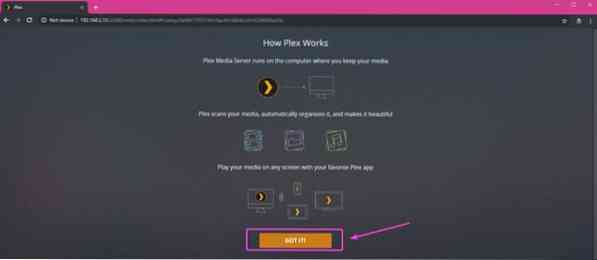
Tagad iestatiet Plex multivides servera nosaukumu un noklikšķiniet uz NĀKAMAIS.
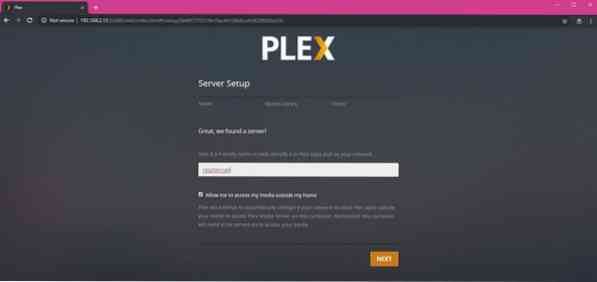
Tagad varat pievienot multivides failus savai bibliotēkai. Lai to izdarītu, noklikšķiniet uz PIEVIENOT BIBLIOTĒKU.
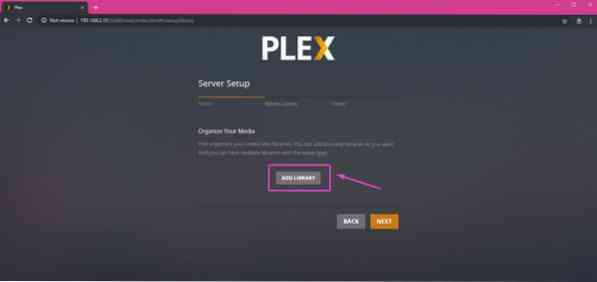
Tagad izvēlieties multivides veidu, kuru vēlaties pievienot, ierakstiet vārdu un valodu un, visbeidzot, noklikšķiniet uz NĀKAMAIS.
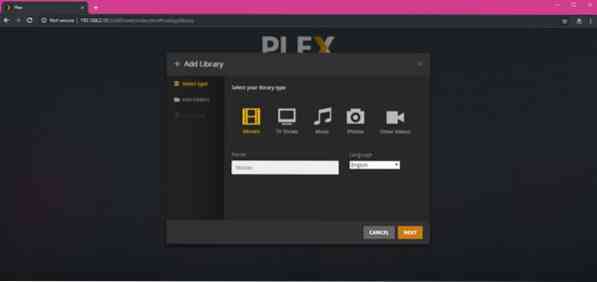
Tagad noklikšķiniet uz PĀRSLĒGŠANA MEDIJU MAPEI lai izvēlētos direktoriju, kurā ir uzstādīts ārējais cietais disks vai USB īkšķa disks.
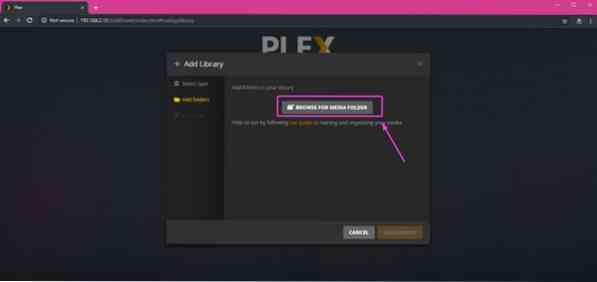
Būtu jāparāda failu atlasītājs. Vienkārši atlasiet mapi, kurā atrodas multivides faili, un noklikšķiniet uz PIEVIENOT.
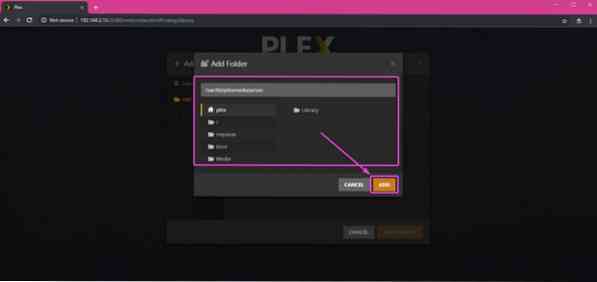
Varat arī noklikšķināt uz Papildu cilni un konfigurējiet dažas multivides bibliotēkas opcijas. Kad esat pabeidzis, noklikšķiniet uz PIEVIENOT BIBLIOTĒKU.
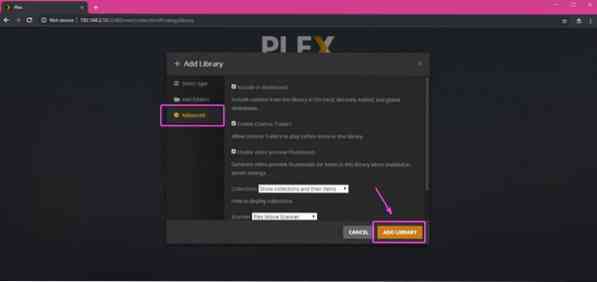
Bibliotēka jāpievieno, kā redzat. Jūs varat pievienot tik daudz bibliotēku, cik vēlaties. Kad esat pabeidzis, noklikšķiniet uz NĀKAMAIS.
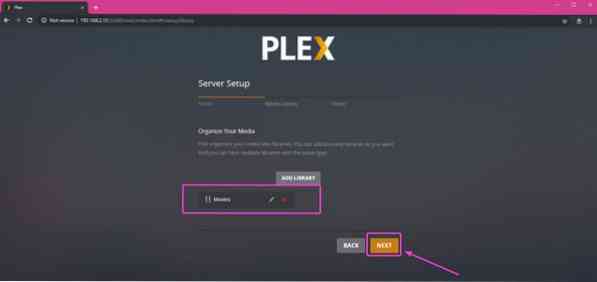
Tagad jums vajadzētu redzēt šo lapu. Jūs varat noklikšķināt uz IEGŪT PLEX LIETOTNES lai lejupielādētu Plex lietojumprogrammu, kas darbojas dabiski datorā vai mobilajās ierīcēs. Ja jūs nevēlaties to darīt, jūs joprojām varat piekļūt Plex multivides serverim no tīmekļa. Kad esat pabeidzis, noklikšķiniet uz GATAVS.
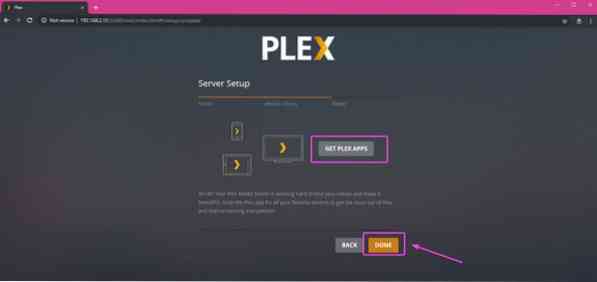
Kad esat pabeidzis, jums vajadzētu redzēt multivides servera informācijas paneli Plex, kā parādīts zemāk esošajā ekrānuzņēmumā. Šobrīd manā ārējā cietajā diskā nav datu nesēju, tāpēc tas neko nerāda. Bet šeit vajadzētu labi formatētā veidā uzskaitīt visus multivides failus no cietā diska vai USB īkšķa diska.
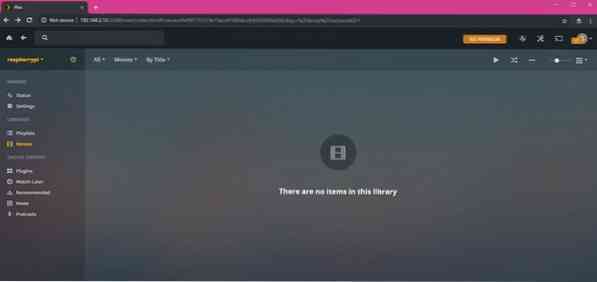
Tātad, tā jūs instalējat Plex multivides serveri Raspberry Pi 3. Paldies, ka izlasījāt šo rakstu.
 Phenquestions
Phenquestions


